qsed是什么文件 教你如何打开qsed文件?qsed不是视频格式,只是快播播放器的种子文件,所以任何转换器都不显示。这时候应该用快播播放器打开文件... 15-08-03
qsed文件怎么转换?
qsed不是视频格式,只是快播播放器的种子文件,所以任何转换器都不显示。这时候应该用快播播放器打开文件,在播放列表或网络任务找到要转换的视频,点击右键,在出现的菜单中单击“打开文件所在位置”,找到原文件后可用转换器转换。
快播已经挂掉了,很多同学不想在电脑上安装快播,但是很多资源又是qsed格式的。这里就提供一个简单的方法不用安装也能打开。
1、使用文本编辑工具(记事本、写字板什么的都可以的)打开,
可以看到它其实是个xml文件~

2、上图中红色区域就是真实的链接了(你懂得),复制到下载工具里面吧~
下面是针对安装了快播的朋友的打开方法:
安装,打开观看<也就是用快播>观看时注意一下缓冲条.如果满了.你就右键点一下.该播放的电影标题.选择打开文件位置.然后看到里面的文件就是你观看的电影了.里面的电影.可以用任意播放器.播放.
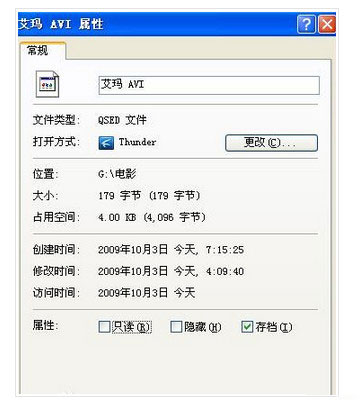
怎么打开qsed文件?
步骤一:
1、下载安装快播(qvod)播放器
步骤二:
2、打开快播(qvod)播放器
步骤三:
3、选择主菜单
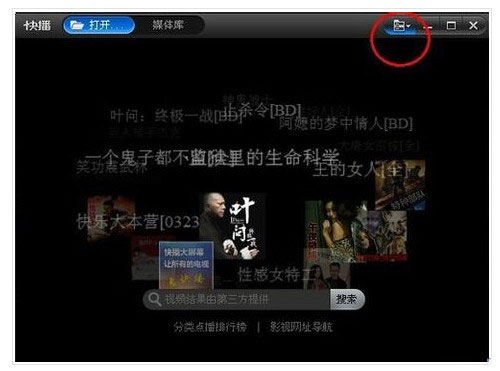
步骤四:
4、点击文件,打开种子文件
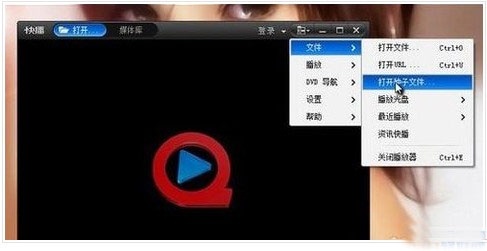
步骤五:
5、选择需打开的文件,确定后即可打开
qsed种子怎么转换
qsed不是视频格式,只是快播播放器的种子文件,所以任何转换器都不显示。这时候应该打开快播播放器的播放列表或网络任务,在要转换的视频上点右键,在出现的菜单中单击“打开文件所在位置”,找到原文件就好办了!!我刚刚试过的。
相关文章:
-
电脑网络连接处出现未识别的网络无Internet访问的解决办法 最近好多网友反映自己电脑的网络连接处无缘无故的出现了,未识别的网络,无internet访问的情况,怎么连接都连接不…
-
电脑开机右下角提示windows延缓写入失败的三种解决办法电脑总是提示windows延缓写入失败是什么原因?导致出现windows延缓写入失败多数情况是由于用户非法关机或者突然断…
-
电脑不能正常关机点击关机按纽无反应的三种解决办法电脑不能正常关机点击关机按纽无反应的该怎么办?不管是笔记本电脑还是台式电脑,都有可能出现不能关机的故障,点击关机按纽后没有反应或者…
-
电脑桌面勾选了显示桌面图标仍然不显示的解决办法电脑桌面勾选了显示桌面图标仍然不显示怎么办?可能有的朋友在平时使用电脑的时候,也遇到过这样的问题,电脑正在使用的中,突然它的桌面图标…
-
远离微信诈骗 7种最常见的微信诈骗方式盘点如今,用微信的市民越来越多,其中隐藏的花样繁多的骗局也让大家防不胜防。下面小编为大家梳理了7种最常见的微信诈骗方式,一起来看看吧,希望大…
-

8月1日开始 盗版音乐全部下线
8月1日开始 盗版音乐全部下线 本月初,国家版权局责令网络音乐服务商停止未授权传播音乐作品,今天(7月31日)是最后一天,理论上盗版音乐应该会在QQ音乐、网易...
[阅读全文]
版权声明:本文内容由互联网用户贡献,该文观点仅代表作者本人。本站仅提供信息存储服务,不拥有所有权,不承担相关法律责任。
如发现本站有涉嫌抄袭侵权/违法违规的内容, 请发送邮件至 2386932994@qq.com 举报,一经查实将立刻删除。

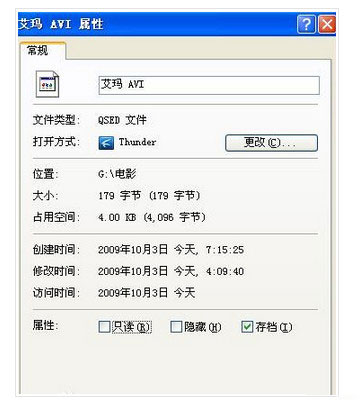
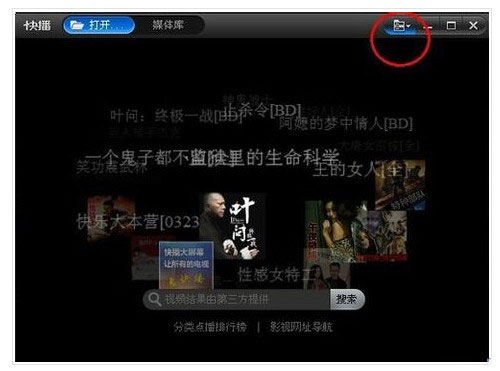
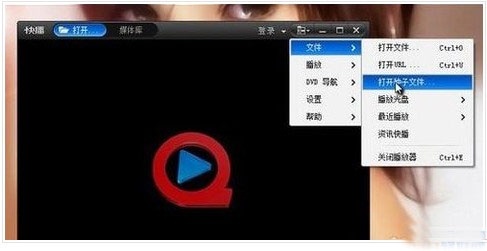


发表评论